Het is veilig om te zeggen dat we allemaal de PowerPoint-software van Microsoft hebben gebruikt - en waarschijnlijk een abonnement hebben. Of dat nu is omdat het standaard op je werkapparaat staat, of misschien heb je het nodig voor een universitair project. Onze vraag is, met dit abonnement, hoeveel van ons PowerPoint gebruiken als meer dan alleen een simplistische presentatietool voor het delen van dia's? In deze editie van de Transforming Videos 101-serie onderzoeken we hoe u VideoScribe en video kunt gebruiken om verbluffende PowerPoint-presentaties te maken.
Zoals alle blogs in de Transforming Videos 101-serie, gebruiken we onze video 'Penne voor je gedachten' omdat a) we van pasta houden, en b) we van woordspelingen houden. Bekijk het:
Vind je het leuk wat je ziet? Wist je dat je je eigen video's in whiteboard-animatiestijl kunt maken met VideoScribe - meld je vandaag nog aan om toegang te krijgen tot onze gratis proefperiode van 7 dagen.

Voeg constant bewegende elementen toe aan elke dia
We hebben onlangs een webinar georganiseerd, 'Een masterclass in het maken van educatieve video's die indruk maken', en een vraag die steeds gesteld werd, is:"Hoe heb je de dia's gemaakt?" die een reeks bewegende elementen omvatte. Wil je zien waar iedereen het over had? Bekijk hier ons webinar. Maak je geen zorgen als je geen tijd hebt - we hebben alles hieronder.
Het is voor iedereen een uitdaging om mensen betrokken te houden en de inhoud van uw presentatie actief in u op te nemen. Daarom raden we aan elementen te gebruiken die bewegen. Dit trekt de aandacht van het oog en zorgt ervoor dat uw publiek wordt aangetrokken door wat u zegt. Het toevoegen van bewegende elementen aan een dia is een heel eenvoudig proces. Om het proces snel samen te vatten voordat het in afzonderlijke stappen wordt opgesplitst, verandert u stukjes video in GIF's die automatisch op uw dia worden afgespeeld.
Stap 1:Maak uw bewegende elementen in videoformaat
Open uw favoriete tool voor het maken van video's - voor ons is dat VideoScribe - en maak een video die de bewegende elementen benadrukt die u in uw dia wilt hebben. Dit is onze video die we willen opnemen in de PowerPoint-dia:

Stap 2:Converteer je video naar een GIF
In onze eerste editie van de Transforming Videos 101-serie bespreken we 'Hoe maak je een geanimeerde GIF van je video'. Volg deze stappen om uw video om te zetten in een automatisch bewegende GIF. Dit is het eindproduct:

Stap 3:Voeg je geconverteerde toe aan je PowerPoint
Nu je je continu herhalende GIF hebt, moet je deze in je PowerPoint-presentatie plakken. Open uw PowerPoint-presentatie, ga naar Invoegen in het PowerPoint-lint of selecteer in de taakbalk bovenaan Foto en afbeelding uit bestand. Zoek uw geconverteerde GIF en voeg deze in. Wanneer u uw GIF invoegt, is het eerste frame het enige dat u ziet. Pas als u uw presentatie presenteert, ziet u de animatie in actie. Om onze voltooide dia te bekijken, klik hier en bekijk een voorbeeld als een live presentatie.
Je kunt zo creatief zijn met deze techniek in PowerPoint-presentaties. Maar als u geen tijd heeft om uw video's om te zetten in GIF's, kunt u uw video eenvoudig rechtstreeks in een PowerPoint-presentatie insluiten...
Een video insluiten in PowerPoint die kan worden afgespeeld zonder internettoegang
Volledige openbaarmaking, deze eenvoudige techniek komt door onze VideoScribe-app te gebruiken, dus we zijn natuurlijk bevooroordeeld omdat we denken dat het geweldig is. Maar we zijn niet de enige - onze gebruiker, Julie, schreef ons een heel coole recensie waarin ze zei:"Geweldige tool die alleen wordt beperkt door je eigen creativiteit en het is zo'n leuke ruimte om in te werken..." bekijk het zelf hier.
Stap 1:Om uw video klaar te maken voor een PowerPoint-presentatie, maakt u uw video helemaal opnieuw in VideoScribe of gebruikt u een van onze Template Scribes.
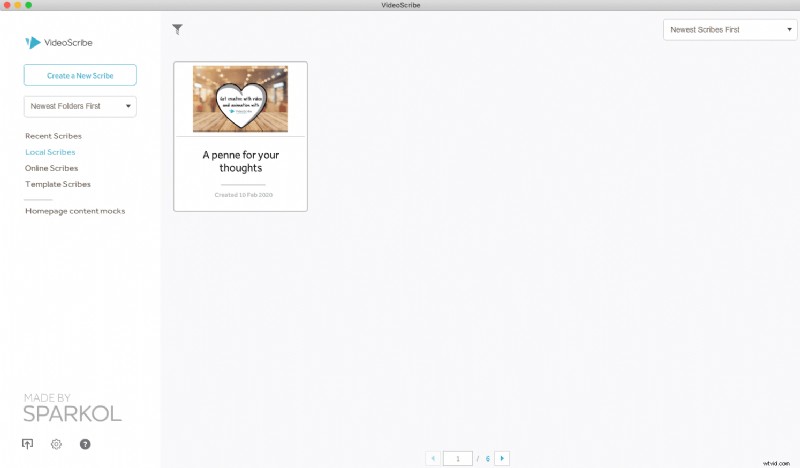
Stap 2:Als je tevreden bent met je video, klik je op de knop Scribe-video downloaden of publiceren in de rechterbovenhoek.
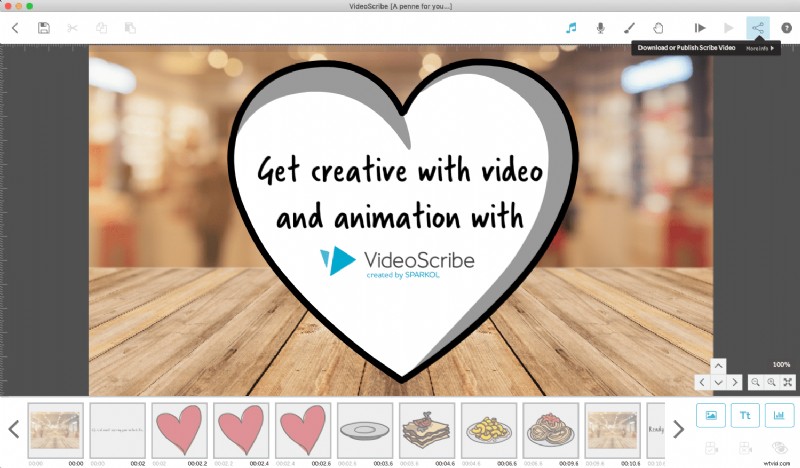
Stap 3:Selecteer hier Downloaden als PPT en VideoScribe zal uw video weergeven in een PowerPoint-presentatie, zodat u een openings-, slot- of informatiedia kunt toevoegen om uw presentatie compleet te maken.
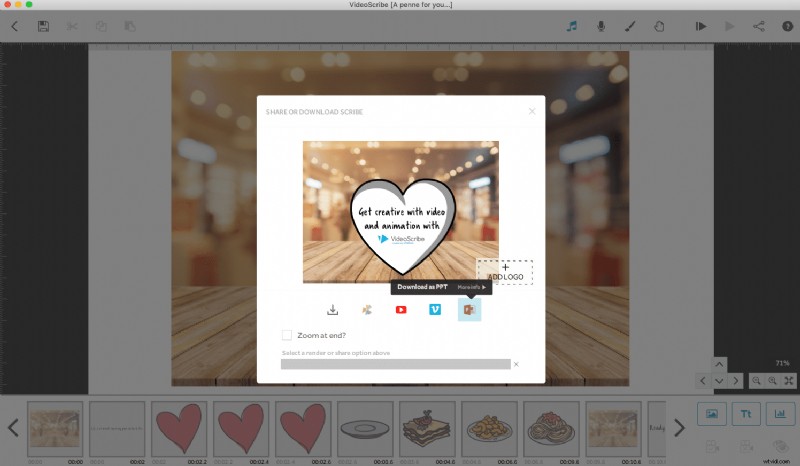
Wil je het uiteindelijke resultaat zien? Klik hier om onze PowerPoint-presentatie te zien, rechtstreeks gemaakt vanuit VideoScribe. Wanneer u nu uw PowerPoint presenteert, wordt uw video afgespeeld op het volledige scherm met geluid!
Dus nu heb je de kennis (en de tool, dankzij VideoScribe) om je PowerPoint-presentaties van shabby naar chic te brengen. We hope your audiences enjoy what you have to share. Stay up to date with other ways to transform your video into more than just a story with our next edition of the Transforming Videos 101 series.
If you’d like to create a similar video about how much you love pasta, pizza, or just the Italian cuisine in general like us, sign up to your 7 day free trial with VideoScribe.

